iTunes 라이브러리에는 여러 트랙이 있으며 다음을 실행하는 것이 중요합니다. 아이튠즈 정리 최소한의 노력으로 작동합니다. 시스템에서 제거해야 하는 iTunes 라이브러리의 다른 메타 정보 중에는 여러 트랙, 장르 및 아티스트가 있습니다. 그것은 백업 역할을 하며 어떤 이유로 시스템에서 제거할 수 있습니다.
이 기사에서는 그 중 세 가지를 가장 좋은 순서대로 살펴보고 어느 것이 귀하에게 적합한지 선택하도록 할 것입니다. 옵션의 선택은 경험 및 디지털 솔루션 측면에서 현재 가지고 있는 것이 무엇인지에 따라 달라집니다.
또한 정리 유틸리티를 찾을 때 주의해야 할 몇 가지 최고의 기능에 대해서도 살펴보겠습니다. 이 기사의 끝에서 정리 유틸리티를 가장 잘 선택할 수 있는 방대한 지식을 갖게 될 것입니다. 계속 읽고 자세한 내용을 알아보십시오.
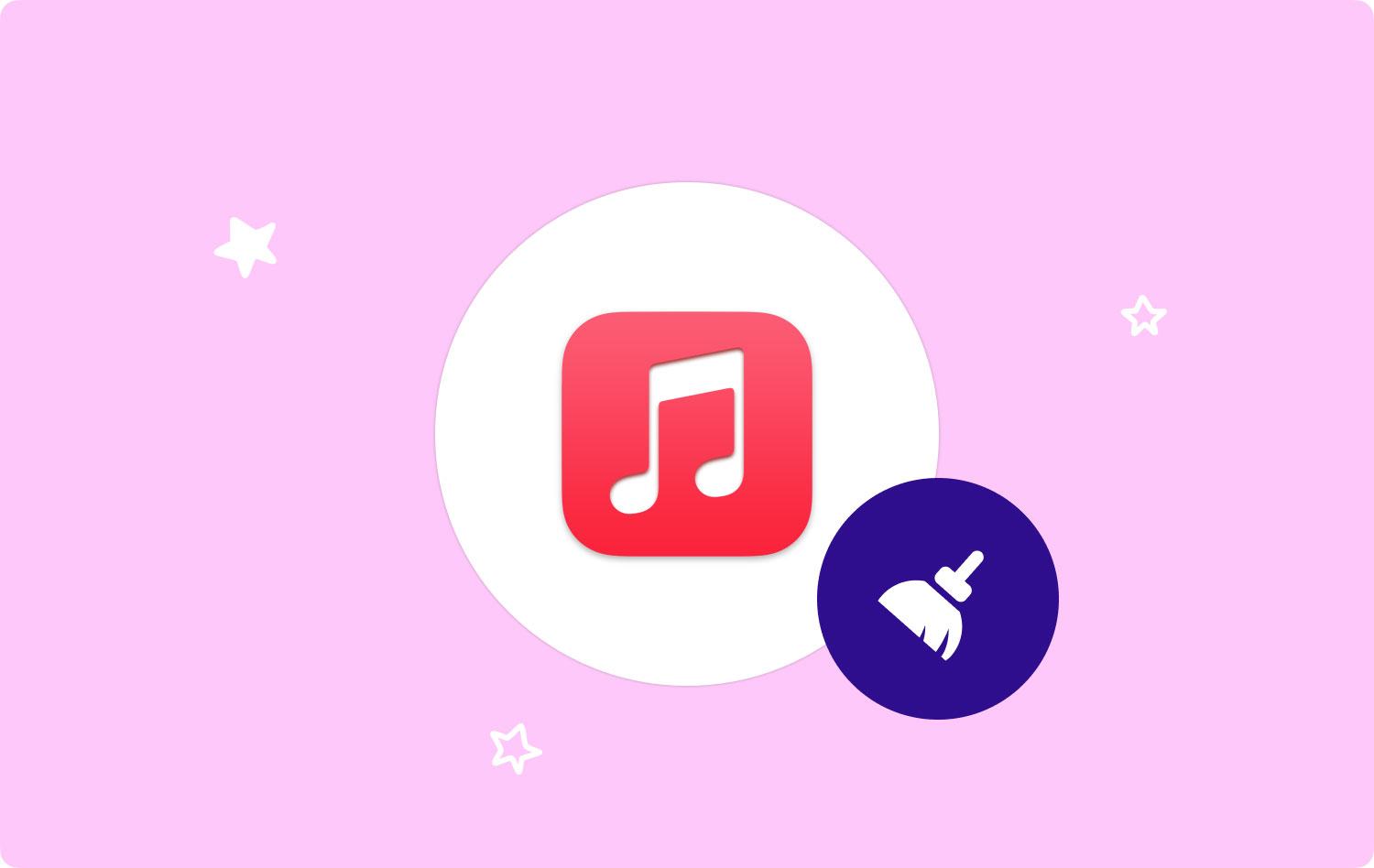
부품 #1: iTunes 정리를 수동으로 실행하는 방법2부: Mac 클리너: 2023년 최고의 iTunes 정리 옵션파트 #3: 탐색할 기타 iTunes 백업 옵션결론
부품 #1: iTunes 정리를 수동으로 실행하는 방법
정리 옵션을 제거하는 디지털 솔루션 옵션이 있는 경우 문자 그대로 iTunes 보관함으로 이동하여 파일을 하나씩 찾는 것 외에는 옵션이 없습니다. 이 옵션은 노래를 제거하는 것이 아니라 시스템의 중복 파일과 원치 않는 모든 파일을 제거한다는 점에 유의해야 합니다. 여러 음악 트랙이 있는 경우 탐색할 수 있는 옵션입니다. 간단한 절차는 다음과 같습니다.
- Mac 장치에서 iTunes App을 열고 응용 프로그램의 현재 상태를 확인하십시오.
- 선택 음악 나타나는 팝업 메뉴 중 왼쪽 상단에 있는 목록에서 옵션을 선택하고 도서관 옵션을 선택합니다.
- 시스템에서 제거할 항목을 선택하고 다음을 선택합니다. 삭제 계속하는 기능.
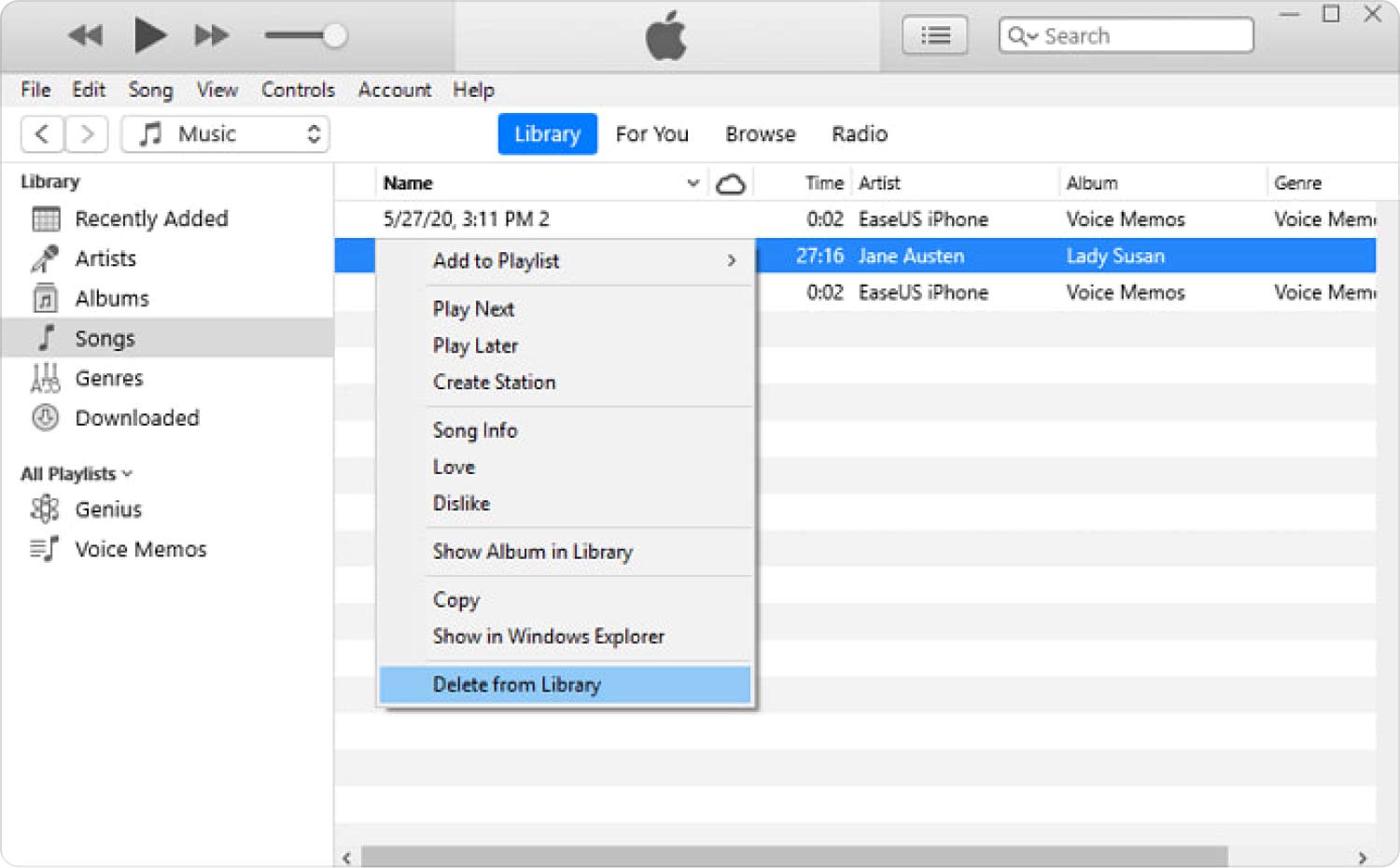
iTunes 정리 작업을 수동으로 실행하고 관리하려면 외부 경험이 필요합니까?
2부: Mac 클리너: 2023년 최고의 iTunes 정리 옵션
TechyCub Mac 클리너 모든 Mac 청소 기능을 위한 가장 신뢰할 수 있는 최고의 디지털 툴킷으로 앞장서고 있습니다. 기능 자동화 덕분에 초보자와 전문가 모두에게 이상적인 간단한 인터페이스가 함께 제공됩니다.
Mac 클리너
Mac을 빠르게 스캔하고 정크 파일을 쉽게 지울 수 있습니다.
디스크 사용량, CPU 상태, 메모리 사용량 등 Mac의 기본 상태를 확인하십시오.
간단한 클릭만으로 Mac 속도를 높일 수 있습니다.
무료 다운로드
또한,이 최고의 무료 컴퓨터 청소 도구 또한 모든 Mac 장치에 이상적이며 이전 버전과 새 버전을 모두 포함합니다. 이 응용 프로그램에는 독립적인 청소 기능을 실행하고 App Uninstaller, Junk Cleaner, Large and Old Files Remover 및 Shredder가 포함된 추가 툴킷이 함께 제공됩니다. 다음은 Mac 청소 기능과 관련하여 툴킷이 작동하는 방식입니다.
- 사전 설치된 모든 툴킷과 사용 가능한 툴킷을 제거하는 앱 제거 프로그램이 있습니다. 앱 스토어 시스템에 뿌리를 둔 모든 관련 파일.
- Mac 장치 내의 잔여 파일, 정크 파일, 중복 파일 및 손상된 파일을 제거하는 정크 클리너가 있습니다.
- 범주에 속하지 않지만 시스템에서 발견되는 모든 파일을 제거하는 분쇄기가 있습니다.
- 저장 위치에 관계없이 인터페이스에서 파일을 스캔, 감지 및 제거하는 딥 스캐너가 있습니다.
- 파일의 선택적 정리를 실행하는 미리보기 모듈이 있습니다.
이 응용 프로그램은 어떻게 가장 잘 작동합니까? 아이튠즈 정리 공익 사업?
- 응용 프로그램의 상태를 볼 수 있을 때까지 Mac 장치에서 Mac Cleaner를 다운로드, 설치 및 실행하십시오.
- 선택 정크 클리너 인터페이스에서 사용할 수 있는 옵션 목록 중에서 클릭 주사 인터페이스의 모든 파일 목록을 갖습니다.
- 시스템에서 제거할 파일을 선택하고 "깨끗한"를 볼 수 있을 때까지 청소 프로세스를 시작합니다.정리 완료"아이콘.

최소한의 노력으로 모든 Mac 청소 기능을 관리하는 정말 간단한 디지털 솔루션입니다. 더 많이 넣을 준비가 되셨습니까?
파트 #3: 탐색할 기타 iTunes 백업 옵션
모든 중복 제거
iTunes 보관함에서 수동으로 중복 파일을 하나씩 쉽게 제거할 수 있습니다. 드롭다운 목록에 모든 중복 파일이 있도록 파일을 동기화하기만 하면 됩니다. 그러나 시간을 절약하려면 차라리 Mac 중복 파일 검색기 다른 저장 위치에 있기 때문입니다.
파일 통합
통합 툴킷을 찾고 있다면 iTunes 정리 기능을 사용하면 파일을 통합해야 합니다. 사용할 수 있는 간단한 절차는 다음과 같습니다.
- iTunes 메뉴에서 다음을 선택합니다. 파일 메뉴 그리고 추가로 환경 설정 그리고 더 나아가 도서관 정리 옵션을 선택하고 수락 파일 통합 모든 파일을 토글합니다. 이 기능은 Mac 장치의 모든 파일을 선택한 폴더로 이동합니다.
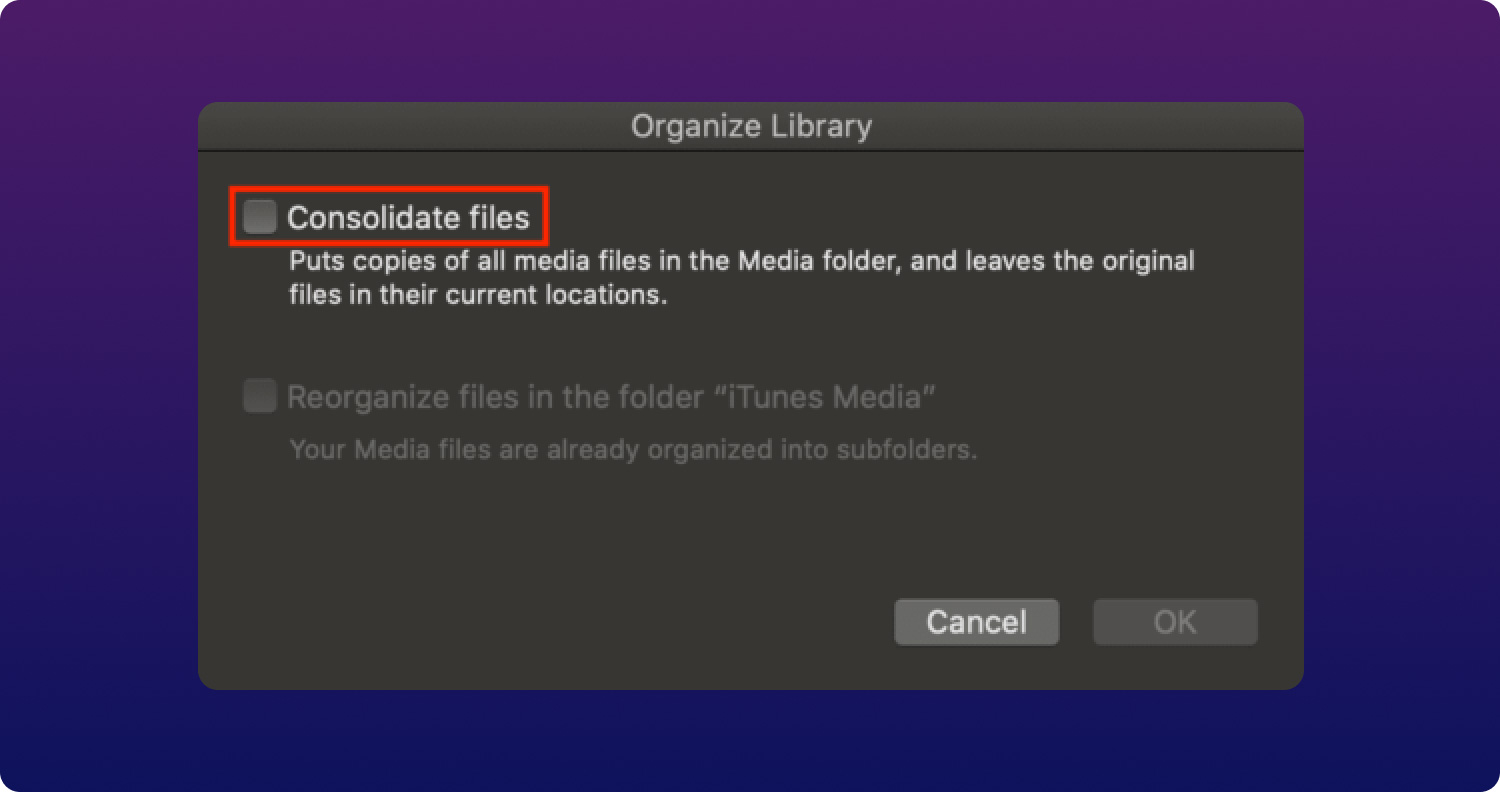
조직화된 파일 시스템이 있는 경우 이것은 외부 경험이나 통합이 필요하지 않은 간단한 애플리케이션입니다. iTunes 옵션의 선택은 모두 귀하에게 달려 있습니다. 파일을 명확한 방식으로 구성할 수 있고 기능을 테스트하고 증명할 수 있는 확실한 방법이 있는 한 이것이 가장 좋고 가장 신뢰할 수 있는 방법입니다. 그러나 시간 절약 옵션이나 자동화된 작업을 찾고 있다면 소프트웨어를 선택하는 것이 좋습니다.
사람들은 또한 읽습니다 Mac에서 iTunes를 제거하는 방법? Mac 정크 파일을 정리하는 가장 쉽고 쉬운 방법
결론
당신은 세 가지가 있습니다 아이튠즈 정리 청소 솔루션을 찾을 때 시도하고 탐색해야 하는 유틸리티. 그러나 Mac Cleaner는 여전히 Mac 장치 및 버전(둘 다 이전 버전)에 관계없이 모든 청소 기능을 지원하는 가장 신뢰할 수 있는 최고의 정리 유틸리티로 선두를 달리고 있습니다. 그러나 Mac 장치에서 iTunes 응용 프로그램을 삭제할 때 필요한 것이 무엇인지 현명한 결정을 내리기 위해 추가 툴킷을 자유롭게 시도하고 테스트할 수 있습니다.
